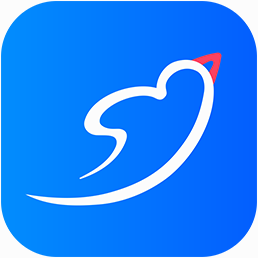PDF文件是一个非常方便于传输以及浏览的文件格式,让使用者能更加直观的看到文件内容,但同时PDF文件的编辑修改也是比较麻烦的,所以更加需要一个能编辑PDF文件的软件来让我们更快的修改PDF文件内容。傲软PDF编辑是最近很多人都选择使用的PDF编辑工具,可以用这个软件对文件进行调整。今天小编来教大家如何用傲软PDF编辑创建PDF文件,以及如何在傲软PDF编辑软件中添加图片吧!
傲软PDF编辑如何创建PDF
傲软PDF编辑创建PDF文件时是可以直接利用word、Excel等文档格式来制作的,打开傲软PDF编辑时可以在界面中看到一个“创建PDF”选项,点击后选择需要创建为PDF文件的文档内容,然后就可以在傲软PDF编辑中打开开始编辑了。
傲软PDF编辑怎样添加图片
在傲软PDF编辑的上方找到“编辑”,在出现的下拉菜单中点击“添加图片”,接着在弹窗中找到需要添加到PDF当中的图片插入,然后调整好位置和大小就可以了。
傲软PDF编辑添加文字方法
依然是在顶端的选项栏中点击“编辑”,在出现的下拉菜单中选择“添加文字”。然后在需要添加文字的位置点击鼠标左键,接着输入需要添加的内容就可以了。
如果需要对文字进行字体大小、颜色等调整,可以先点击下图所示的“编辑”按钮,接着选中需要更改的文字内容,在界面的右侧会初现相关设置调整的选项,直接修改就可以了。
 天极下载
天极下载